Willst du deine FritzBox von AVM verkaufen oder hast du vielleicht sogar selbst ein Gerät gebraucht gekauft, kann sich das Zurücksetzen auf die Werkseinstellungen lohnen. Manchmal löst das sogar Probleme, die etwa durch falsche oder fehlerhafte Einstellungen im System entstehen. Der Vorgang selbst ist nicht sonderlich kompliziert und in wenigen Minuten erledigt. Hier erfährst du, wie genau es funktioniert.
Damit du die FritzBox zurücksetzen kannst, muss sie angeschaltet und per LAN oder WLAN mit deinem Rechner verbunden sein. Alles Weitere erfolgt in diesen Schritten:
- Öffne deinen Browser.
- Tippe im Feld oben die URL „http://fritz.box“ ein und drücke Enter.
- Es sollte sich eine Anmeldemaske öffnen. Hier gibst du das Kennwort für den Router ein. Die Zugangsdaten findest du meist auf der Unterseite des Geräts.
- Du bist nun im Hauptmenü. Auf der linken Seite findest du den Punkt „System“. Klicke diesen an.
- Jetzt klappt der Punkt aus. Dort findest du den Punkt „Sicherung“. Klicke darauf.
- Rechts davon sind die entsprechenden Funktionen zu sehen. Klicke auf den Reiter „Werkseinstellung“.
- Du siehst eine Warnung. Rechts unten gibt es einen Button mit der Aufschrift „Werkseinstellung laden“. Klicke ihn an.
- Nun ploppt ein Fenster auf, das dich erneut warnt. Klicke hier auf „OK“.
- Die FritzBox setzt sich jetzt auf die Werkseinstellung zurück. Das kann ein paar Minuten dauern. Danach startet sich das Gerät neu. Du kannst dich erneut einloggen und den Router neu einrichten.
Gibst du deine FritzBox nur zeitweise weg oder betreibst sie vorübergehend an einem anderen Anschluss, solltest du eine Sicherung erstellen. So kannst du später ganz einfach wieder auf deine Einstellungen zugreifen und musst nicht alles erneut einrichten. Auch hier reichen wenige Schritte:
- Öffne deinen Browser
- Gib „http://fritz.box“ in die Leiste oben ein und drücke Enter.
- Melde dich jetzt mit deinen Zugangsdaten an.
- Klicke im Hauptmenü auf der linken Seite auf „System“.
- Wähle nun den Punkt „Sicherung“ aus.
- Gib im Feld „Kennwort“ ein Passwort ein. Schreibe es dir auf oder speichere es in einem Passwort-Safe.
- Klicke jetzt auf den Button „Sichern“ rechts unten.
- Ein Download-Fenster öffnet sich. Wähle den Speicherort und klicke dann auf „OK“.
- Deine Sicherung ist erfolgreich auf deinem Rechner gespeichert.
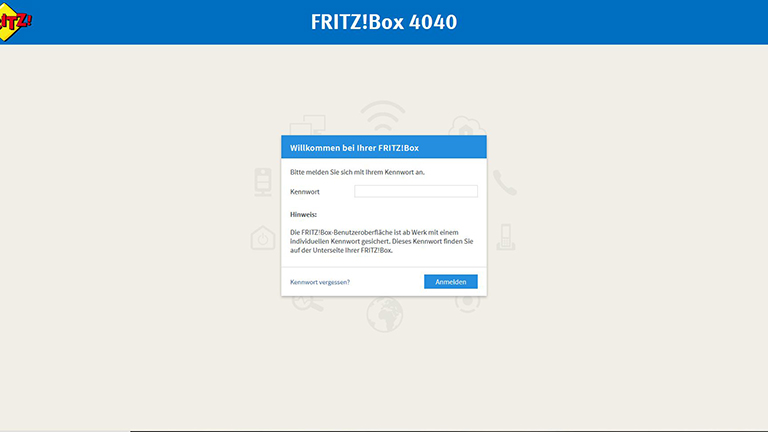
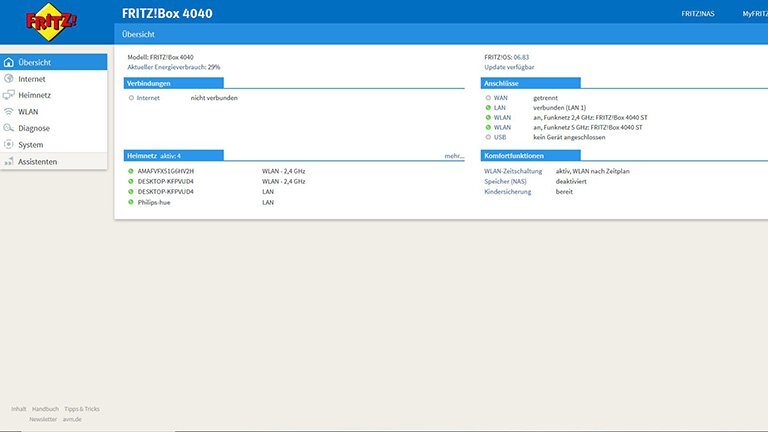
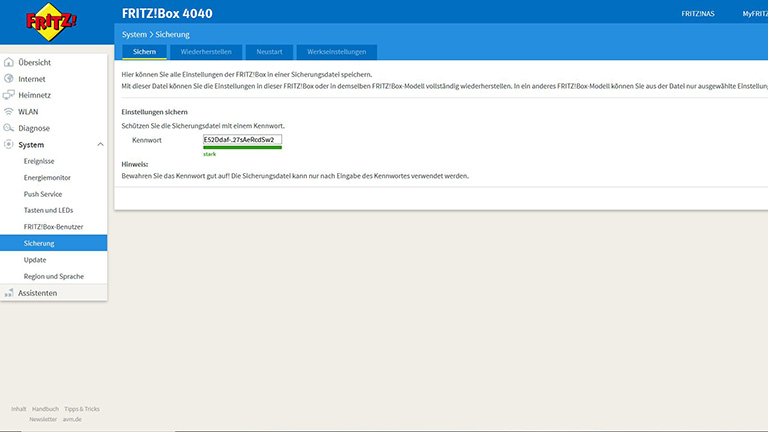
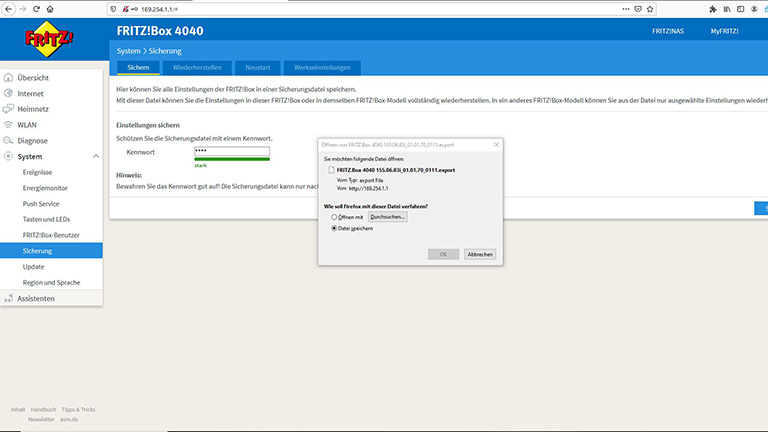
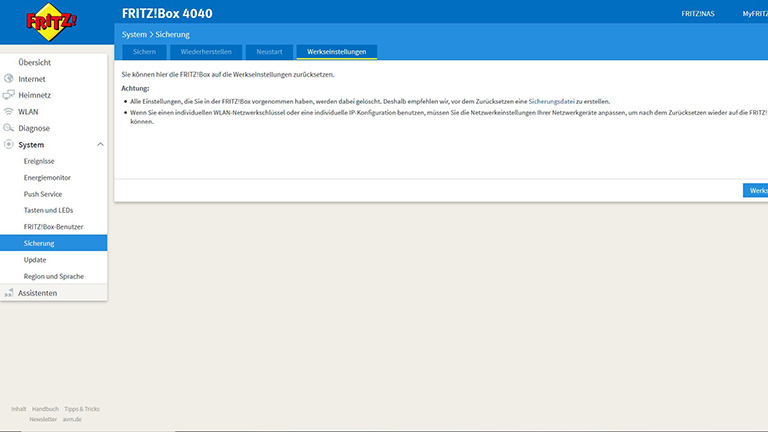
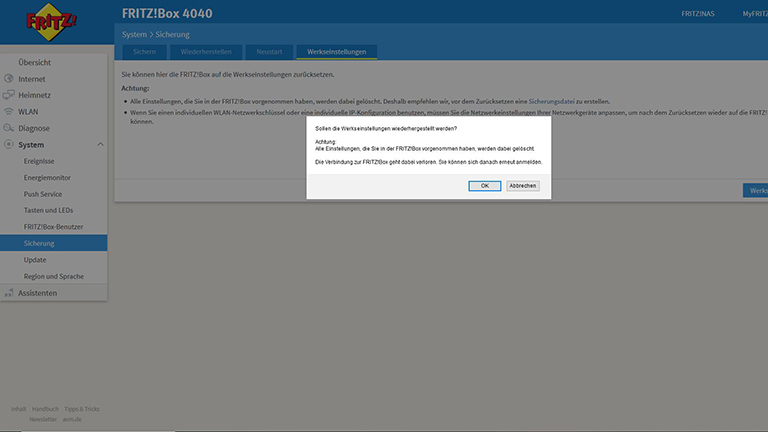

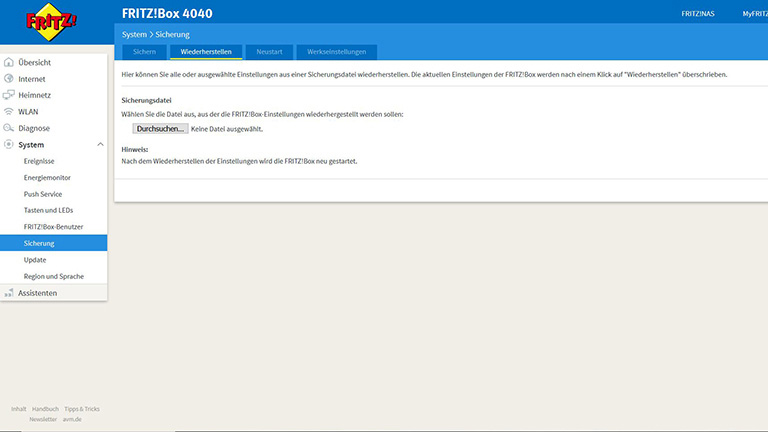
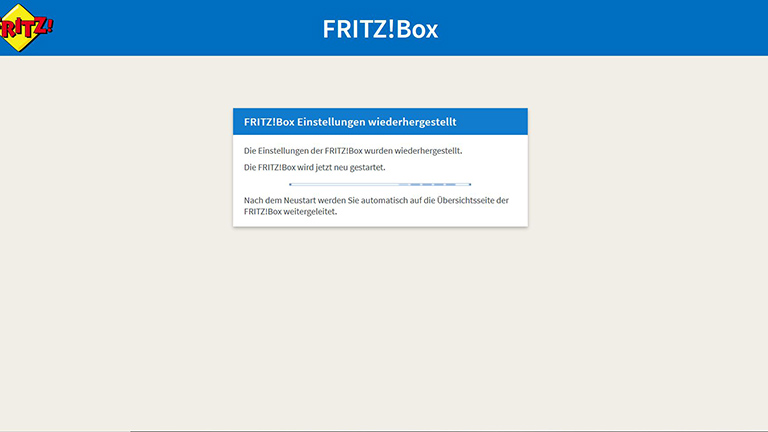
- Öffne deinen Browser.
- Tippe in die URL-Leiste „http://fritz.box“ ein und bestätige mit Enter.
- Melde dich jetzt mit dem Kennwort des Routers an.
- Im Hauptmenü angekommen, wähle den Punkt „System“.
- Ein erweitertes Menüklapptaus. Klicke hier auf „Sicherung“.
- Wähle oben den Reiter „Wiederherstellen“.
- Klicke auf „Durchsuchen“ und wähle deine Sicherungsdatei aus.
- Gib nun das dafür gesetzte Passwort ein.
- Klicke unten rechts auf „Wiederherstellen“.
- Der Router stellt nun die Einstellungen aus der Datei her. Das kann ein paar Minuten dauern.
- War der Vorgang erfolgreich, startet der Router neu und du kommst zurück ins Hauptmenü.
Manchmal kann es bei der Verbindung zum Internet haken. Kommst du nicht mehr ins Netz und hast den Router als Störfaktor im Verdacht, kannst du das Problem oft über einen einfachen Soft-Reset beheben. Der Router startet dann neu und verbindet sich wieder mit dem Internet. Das funktioniert ganz einfach:
- Stelle sicher, dass der Router korrekt angeschlossen ist.
- Ziehe nun das Netzkabel und nimm das Gerät mindestens fünf Sekunden vom Strom.
- Stecke das Netzkabel wieder ein.
- Warte, bis die benötigten Status-LEDs leuchten. Meist sind das „LAN“ und „WLAN“.
- Versuche, dich mit dem Rechner jetzt mit dem Internet zu verbinden.
Führen das Zurücksetzen des AVM-Routers auf Werkseinstellungen oder ein Soft-Reset nicht zum gewünschten Ergebnis, kannst du auch einen Hard-Reset versuchen. Dabei bringst du den Router zurück in seinen Auslieferungszustand, ohne den Weg über die Software gehen zu müssen.
Dafür benötigst du allerdings ein Telefon, denn ohne geht es bei aktuelleren Modellen nicht mehr. Hast du noch eine ältere FritzBox zu Hause, hat diese vielleicht einen Reset-Knopf, den du mit einem spitzen Gegenstand (etwa einer Büroklammer) drücken kannst. Der Hard-Reset per Telefon funktioniert so:
- Trenne deine FritzBox vom Strom.
- Schließe ein Telefon an das Gerät an. Die entsprechenden Anschlüsse findest du meist seitlich am Router.
- Versorge die FritzBox wieder mit Strom.
- Warte, bis mindestens die Power-LED durchgehend leuchtet.
- Hebe den Telefonhörer ab und gib folgendes am Telefon ein: #991*15901590*.
- Hörst du ein Signal, kannst du wieder auflegen.
- Hat alles geklappt, startet die FritzBox neu und ist auf Werkseinstellungen zurückgesetzt.
Solltest du dennoch Probleme mit dem Gerät haben, kontaktiere besser den Support von Hersteller AVM. Dieser kann dir weiterhelfen oder einen Austausch des Geräts veranlassen.
Disclaimer Die OTTO (GmbH & Co KG) übernimmt keine Gewähr für die Richtigkeit, Aktualität, Vollständigkeit, Wirksamkeit und Unbedenklichkeit der auf updated.de zur Verfügung gestellten Informationen und Empfehlungen. Es wird ausdrücklich darauf hingewiesen, dass die offiziellen Herstellervorgaben vorrangig vor allen anderen Informationen und Empfehlungen zu beachten sind und nur diese eine sichere und ordnungsgemäße Nutzung der jeweiligen Kaufgegenstände gewährleisten können.






